如何关闭 Snapchat 上的快照地图
Snapchat 是创新的软件公司之一。 即使其他应用程序已经克隆了它 我们的故事 功能,但 Snapchat 上的面部过滤器要好得多。 我真的很喜欢 Snapchat 为他们的应用带来的更新。 这次他们推出了一个名为 Snap Map 的功能,我们将在本文中进行解释。 它使您可以在地图上查看朋友的实时位置。 但是,如果您不太想被跟踪并希望禁用它,请使用此处提到的步骤关闭适用于 Android 和 iPhone 的 Snapchat 上的 Snap Map。
Contents [show]
如何使用快照地图?
在我们继续禁用您在 Snap Map 上的位置之前,让我们快速了解如何使用这个酷炫而独特的功能。
- 使用 Snap Map 从各自的应用商店更新到最新版本的应用。
- 更新后启动应用程序。 该应用程序将首次指导您完成整个过程。 要获取地图,请通过在相机屏幕上捏手指来缩小地图。
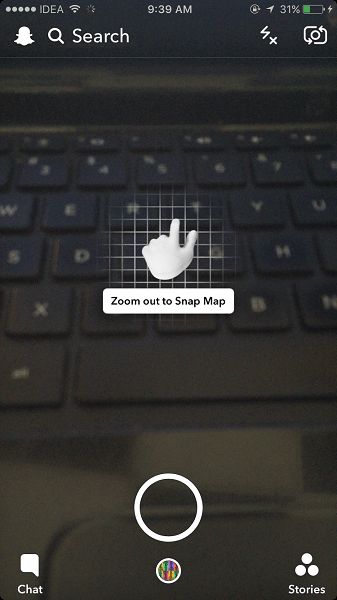
- 如果您的设备上启用了该位置,那么您将看到几个介绍性屏幕。 其中一个屏幕将提示您选择可以查看您位置的用户。 可用选项包括幽灵模式、我的朋友、选择朋友……
- 所有这些都是不言自明的,您可以选择 我的好友 与所有朋友分享您的位置或 选择朋友… 仅在 Snap Map 上向某些朋友展示自己。 选择朋友选项类似于允许您阻止某些朋友的故事的设置。 我们将在本文后面讨论 Ghost 模式。 选择所需类别后点击下一步。
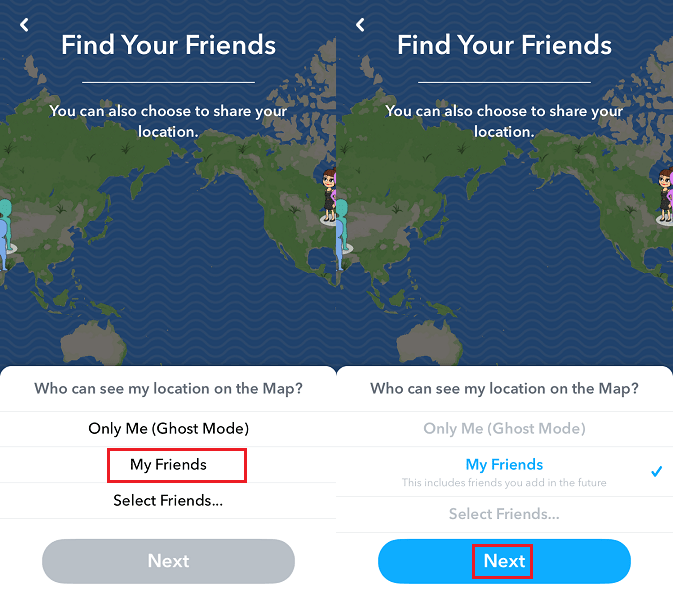
有了这个,您将在 Snap Map 上看到分享了他们位置的朋友。
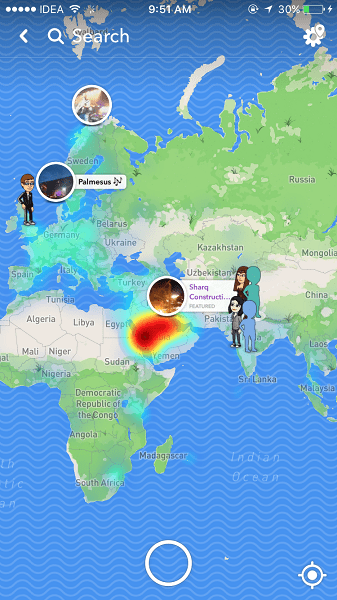
点击他们的 Bitmoji 与他们聊天或查看他们的故事(如果他们上传了故事)。 还有显示当地故事和事件的热图。 与世界各地的故事保持同步真是太棒了。
现在,让我们继续看看如何禁用 Snap Map。
关闭 Snapchat 上的快照地图
有两种方法可以让您在 Snap Map 上隐形。 一种是使用官方的 Snapchat 设置,另一种是使用智能手机设置。
1.幽灵模式
- 打开 Snapchat 应用程序并缩小以获取快照地图。
- 在地图屏幕上,点击设置(齿轮图标)。 截至目前,它位于右上角。
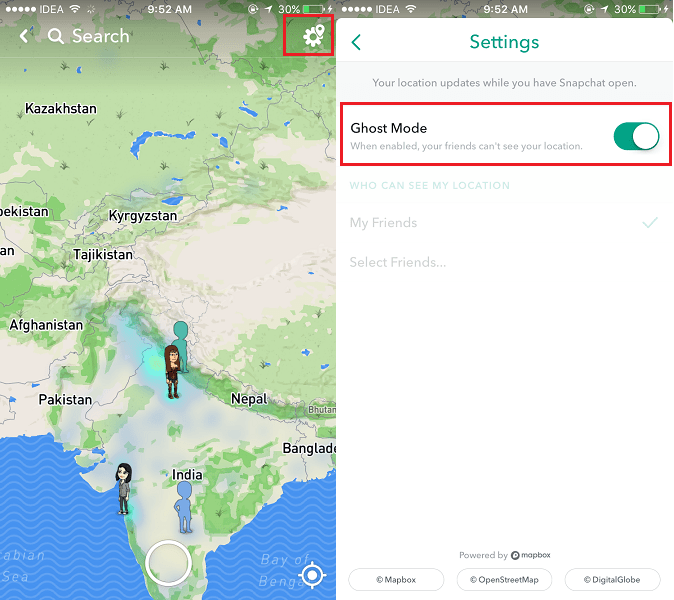
- 切换 鬼模 切换到开。
启用幽灵模式会使您在 Snap Map 上对所有人不可见。 但是如果在地图上共享,您可以看到其他人的位置。
另请参阅: 如何在 Snapchat 上使用 Snapcode 添加朋友
2.禁用位置
这个设置有点激进,因为它不仅会停止在地图上分享你的位置,而且你也无法看到其他人的位置。 关闭位置后,快照地图功能将无法完全工作。
如果您对此感到满意,请使用以下步骤。
iOS
- 在 iPhone 或 iPad 上打开设置应用程序。
- 在设置下选择 Snapchat 并选择 位置 在下一个屏幕上。
- 在位置选择 从来没有.
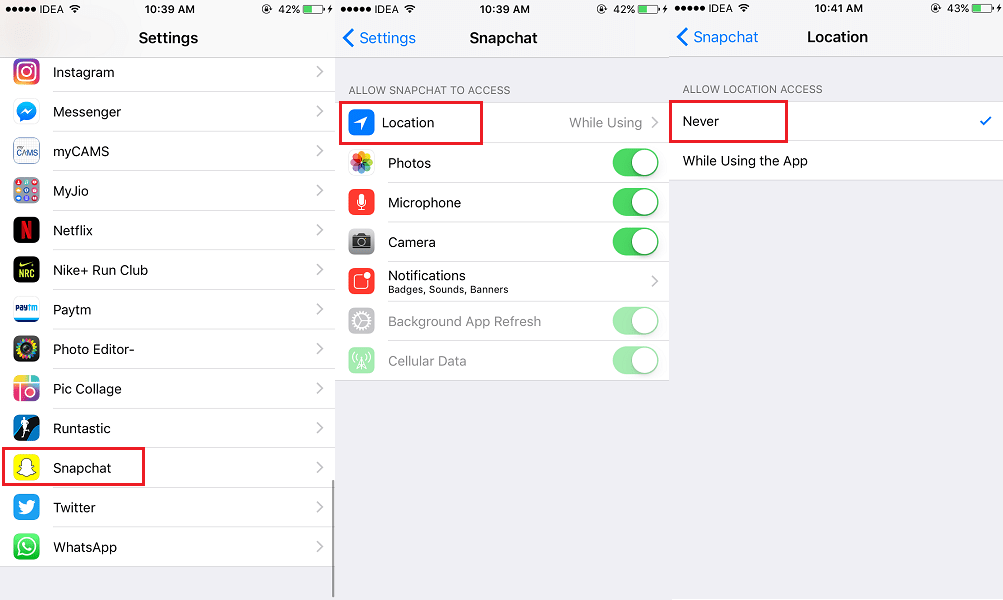
此设置将阻止 Snapchat 使用该位置。 因此,快照地图将被禁用。 除此之外,如果 GPS 被禁用,您也将无法在快照中添加位置过滤器。
Android
对于 Android,禁用特定应用程序位置的步骤可能因手机而异。
您可以尝试以下几种方法。
方法1
- 在 Android 上打开设置并选择位置。
- 接下来,选择 Snapchat,然后选择权限。
- 最后,禁用对位置服务的访问。
方法2
- 打开设置并点击高级设置。
- 现在,选择应用程序的权限,然后点击 Snapchat。
- 最后,点击 GPS 位置并选择禁止。
使用上述方法,您可以关闭 Snapchat 上的 Snap Map。 您可以选择任何一种方法,具体取决于适合您的方法。
我们希望您了解有关最新 Snap Map 功能的所有信息,以及如何在需要时禁用它。
如果您发现文章提供信息,请不要忘记在社交媒体上分享。